抖音gdp动态图怎么制作(抖音上数据动态图怎么做的)
于此同时,也想能不能利用EXCEL来进行该动态图的展示。当然,这是能够展示的。首先,给小伙伴们准备了效果图。
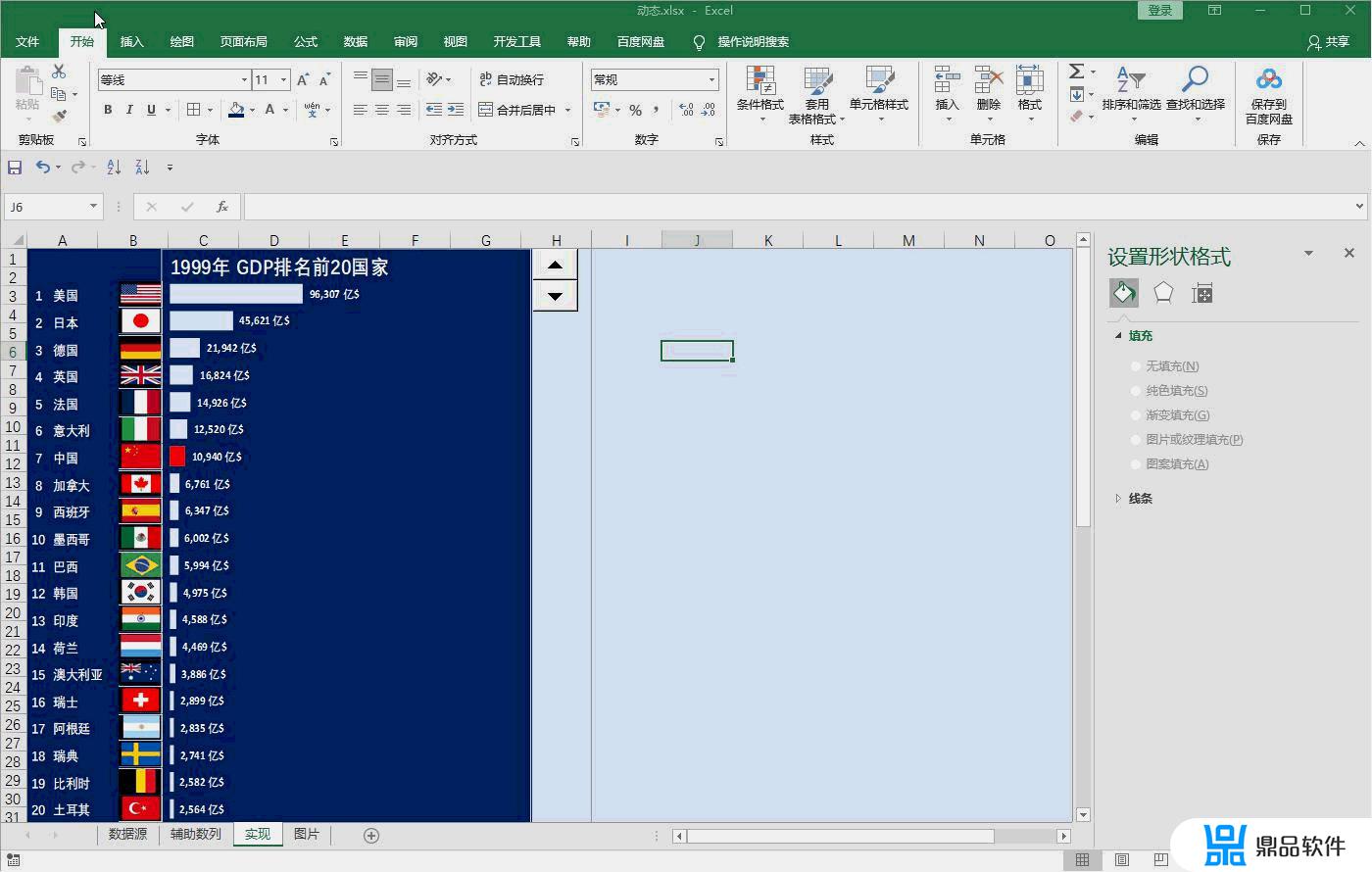
图1 利用EXCEL展示的效果图
这里,我们看到点击图边上的按钮以后,就会显示当年的GDP。那我们是如何实现的呢?下面,大家可以跟着EK,一起来实现这个动态图表。
1、首先我们需要准备数据源。这里的GDP数据源,EK是通过在网上摘取下来的。当然,过程有些许痛苦。大家可以使用演示数据。不一定非得一模一样。如图2:
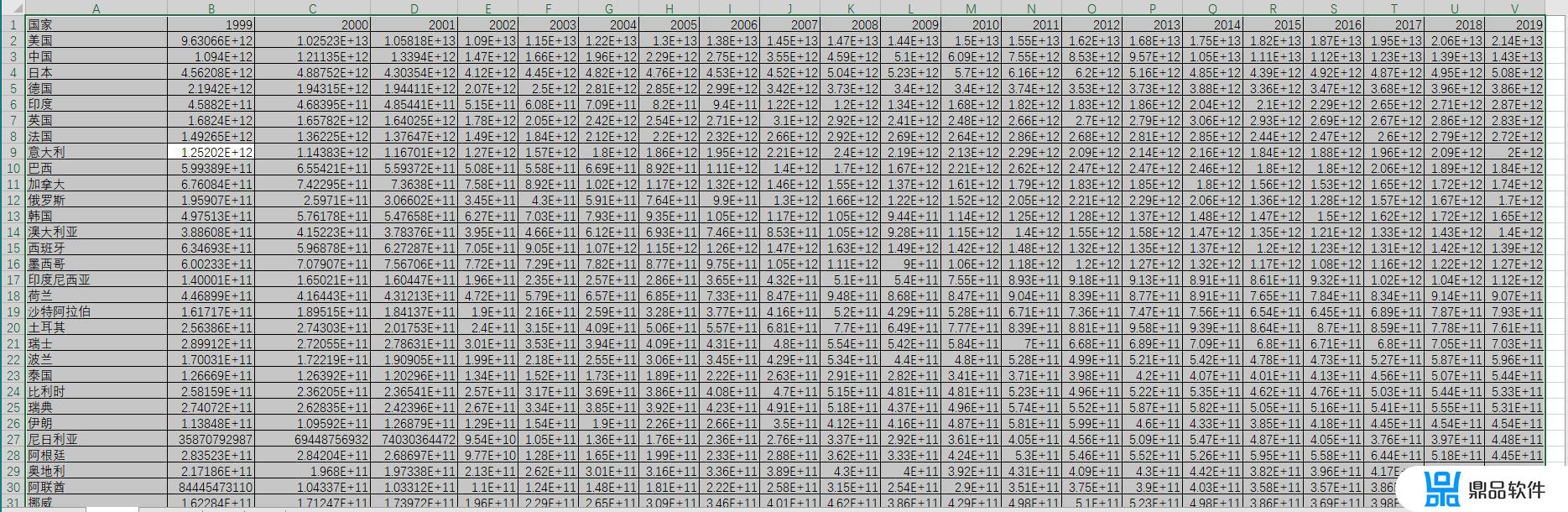
图2 各国GDP部分数据
2、国家对应的国旗。这些是EK从网上摘取的基本上涵盖了全世界所有的国家和地区,小伙伴们可以只找一部分需要的就可以了。国旗大小和B列的单元格一样大。这里展示部分数据。如图3:
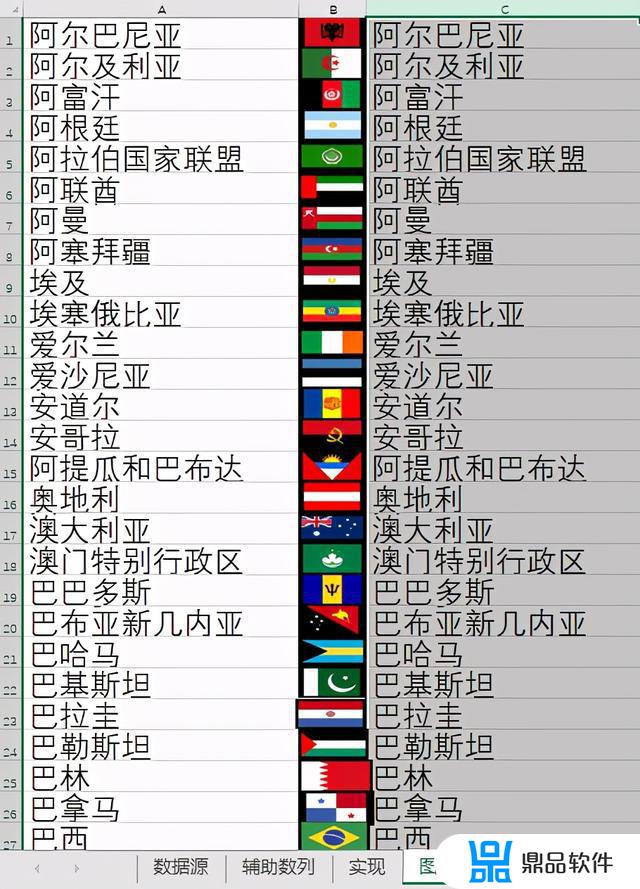
图3 国家对应的国旗
3、我们需要的数据源都有了。这里我们创建一个辅助数列表。如图4:

图4 辅助数列表
对B2单元格。进行下述操作。“数据”选项卡->数据验证->允许:序列->来源:=数据源!$B$1:$V$1 。保证,B2中只允许数值为1999-2019.操作图:
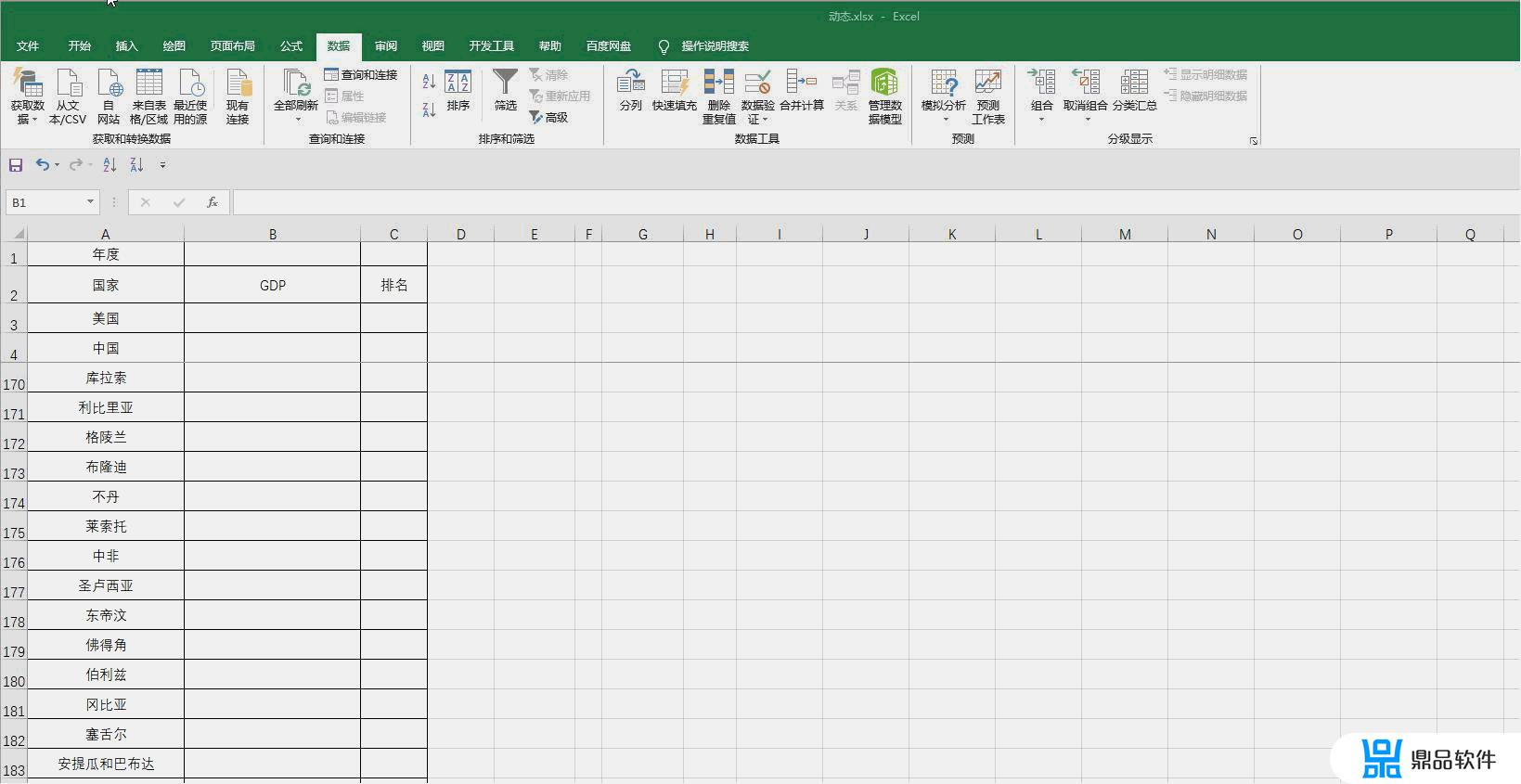
图4 数据验证
4、在B3中写入公式:=IFERROR(VLOOKUP(A3,数据源!$A:$V,MATCH(辅助数列!$B$1,数据源!$1:$1,0),0),0)
C3中写入公式:=RANK.EQ(B3,$B$3:$B$208)+COUNTIF(B3:$B$3,B3)-1
对RANK函数不是很熟悉的小伙伴,可以参考:https://www.toutiao.com/i6909468684570477070/ EK之前对RANK函数写的案例。
接着我们往下填充。效果图如下:

图5 辅助数据的制作
5、在【辅助数据】表中的单元格F1:Q22设置如下形式:
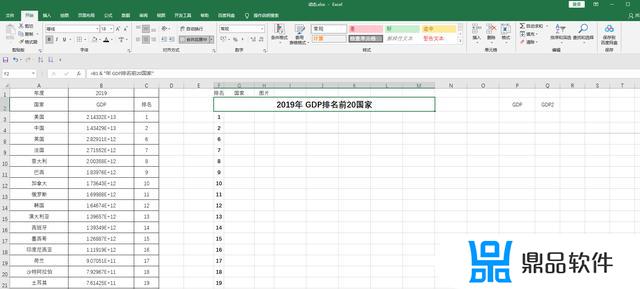
图6 辅助数列表1
在F2中写入公式 =B1 & "年 GDP排名前20国家"
G3中写入公式=INDEX(A:A,MATCH(F3.C:C,0))
P3中写入公式=INDEX(B:B,MATCH(F3.C:C,0))/100000000
Q3中写出公式=IF(G3="中国",P3,NA())
全部向下填充。设置P列和Q列的数据格式为小数位数为0.如图7:
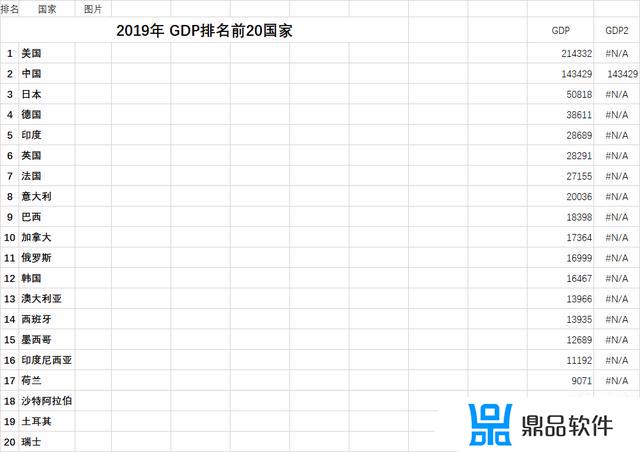
图7 辅助数列表2
6、选中G3:G22、P3:Q22单元格区域插入表格。
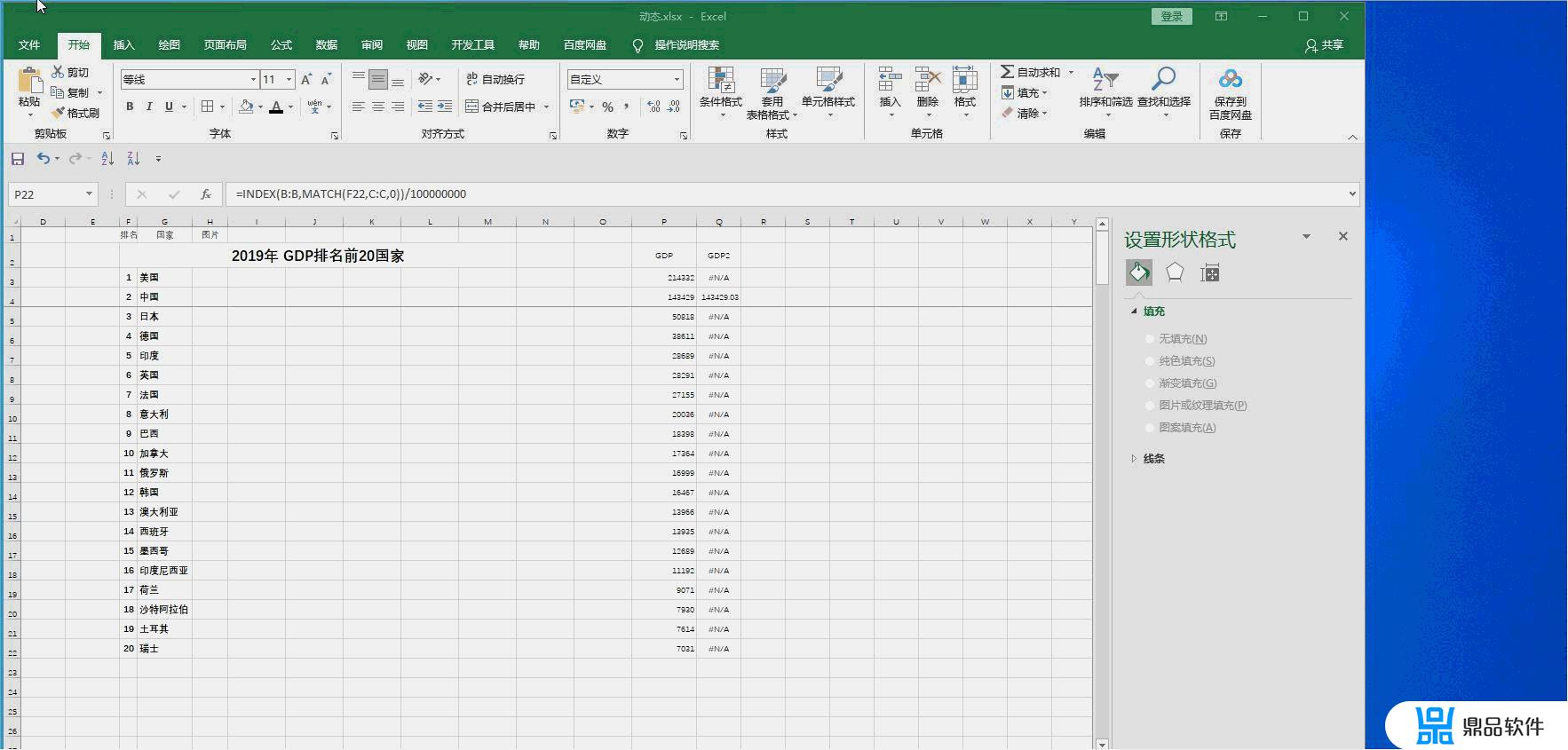
图8 插入表格
设置表格如下图:
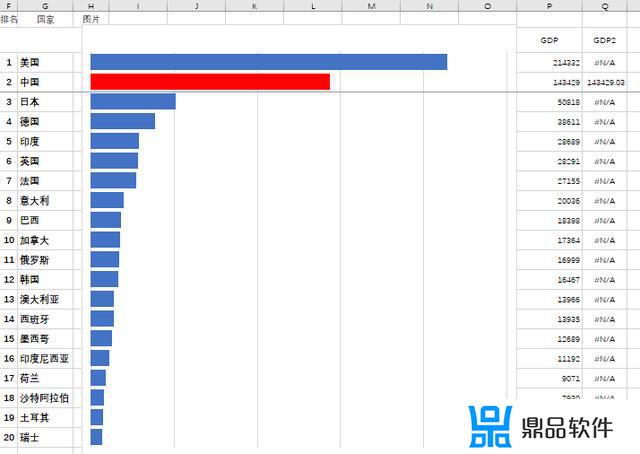
图9 设置表格形状
在图9 中的图表中添加数据标签。数字格式设置为:#,##0 "亿$";-#,##0 “"亿$"
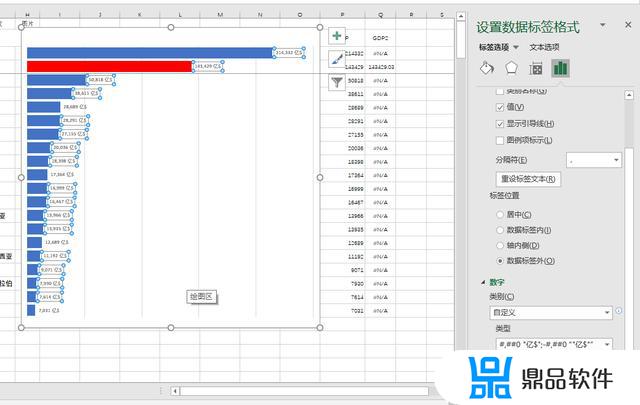
图10 设置数据格式
10 、国旗匹配国家显示在单元格中。这里,需要做20个名称。这里EK给大家演示一个,后面的大家可以自己制作。
创建一个名称:
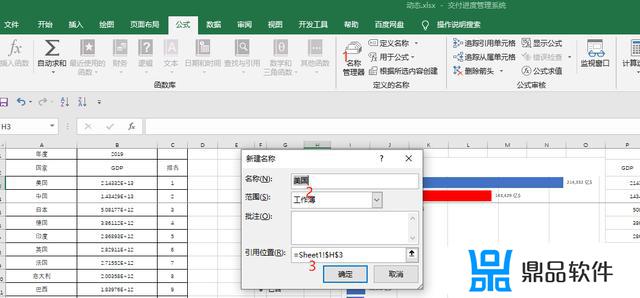
图11 创建名称
图11 中的操作步骤:1,点击名称管理器。点击创建。2、名称-> Pic 或者其他的都可以。
3引用位置:=INDIRECT("图片!$B"&MATCH(辅助数列!$G$3,图片!$A:$A,0))
PIC是针对G3单元格的。
11、 从图片中随便粘贴一张国旗至H3单元格。按图12 操作:
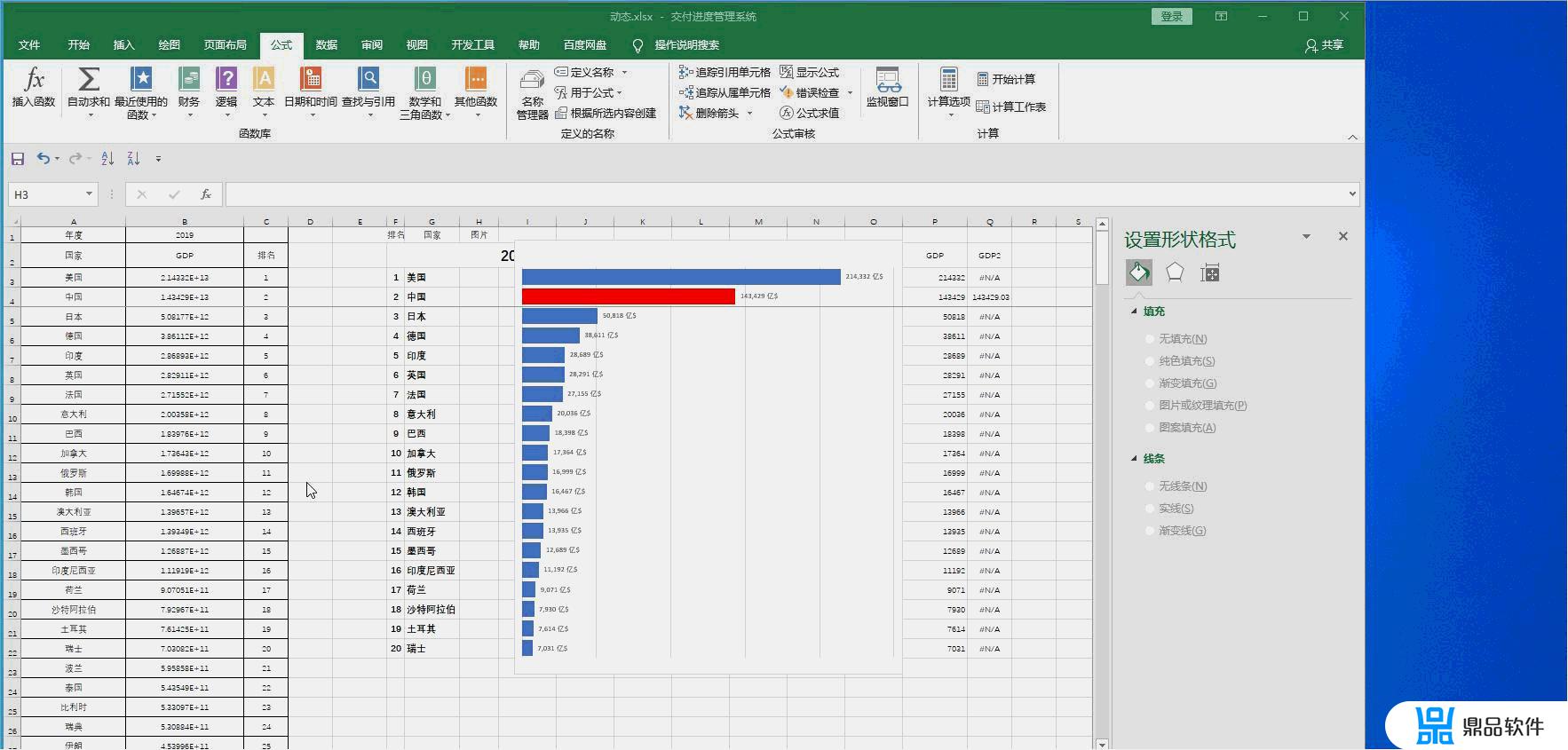
图12 设置国旗匹配国家
12、重复第10步和第11步。名称改一下AP。引用位置:=INDIRECT("图片!$B"&MATCH(辅助数列!$G$4,图片!$A:$A,0))。在H4中的图片写入=Ap。重复操作10步和11步完成20个国家和国旗的匹配。最后设置图表和单元格的样式。如下:.
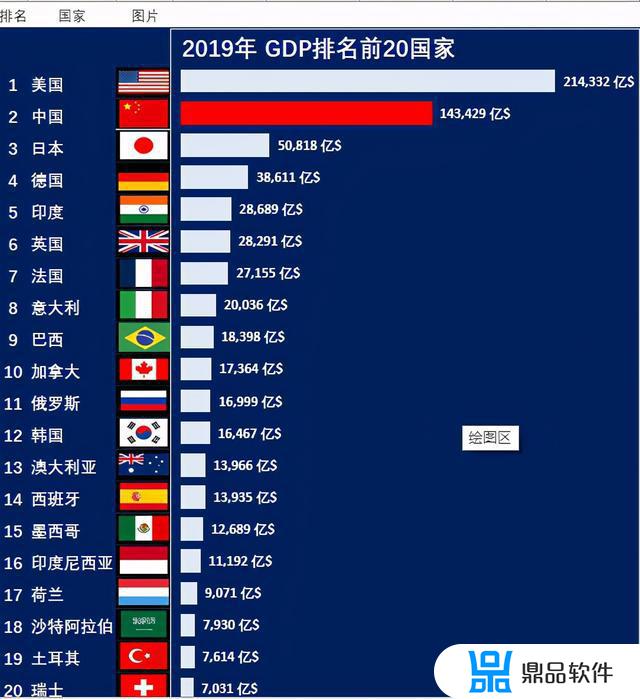
图13 设置格式
14、复制【辅助数列】F2:M22区域,选择性粘贴:链接的图片 插入滚动条,设置格式如下
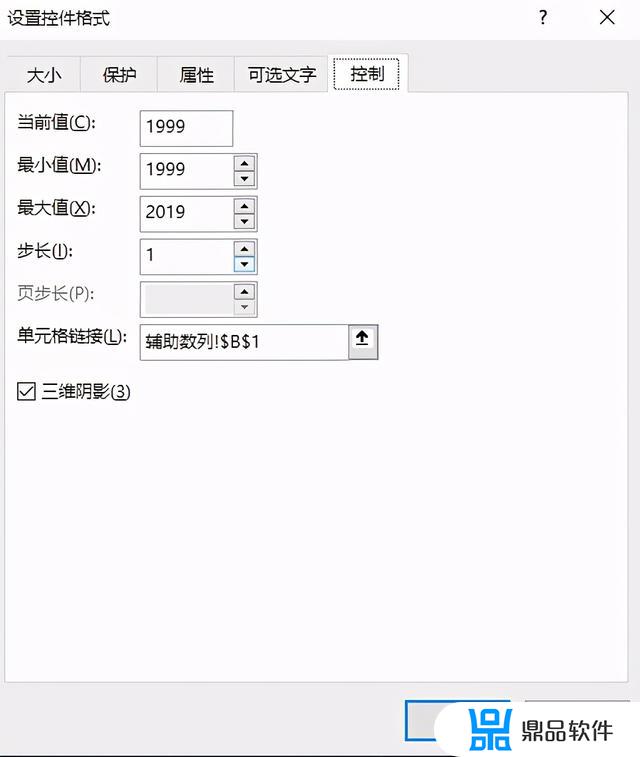
图14 设置滚动条界面
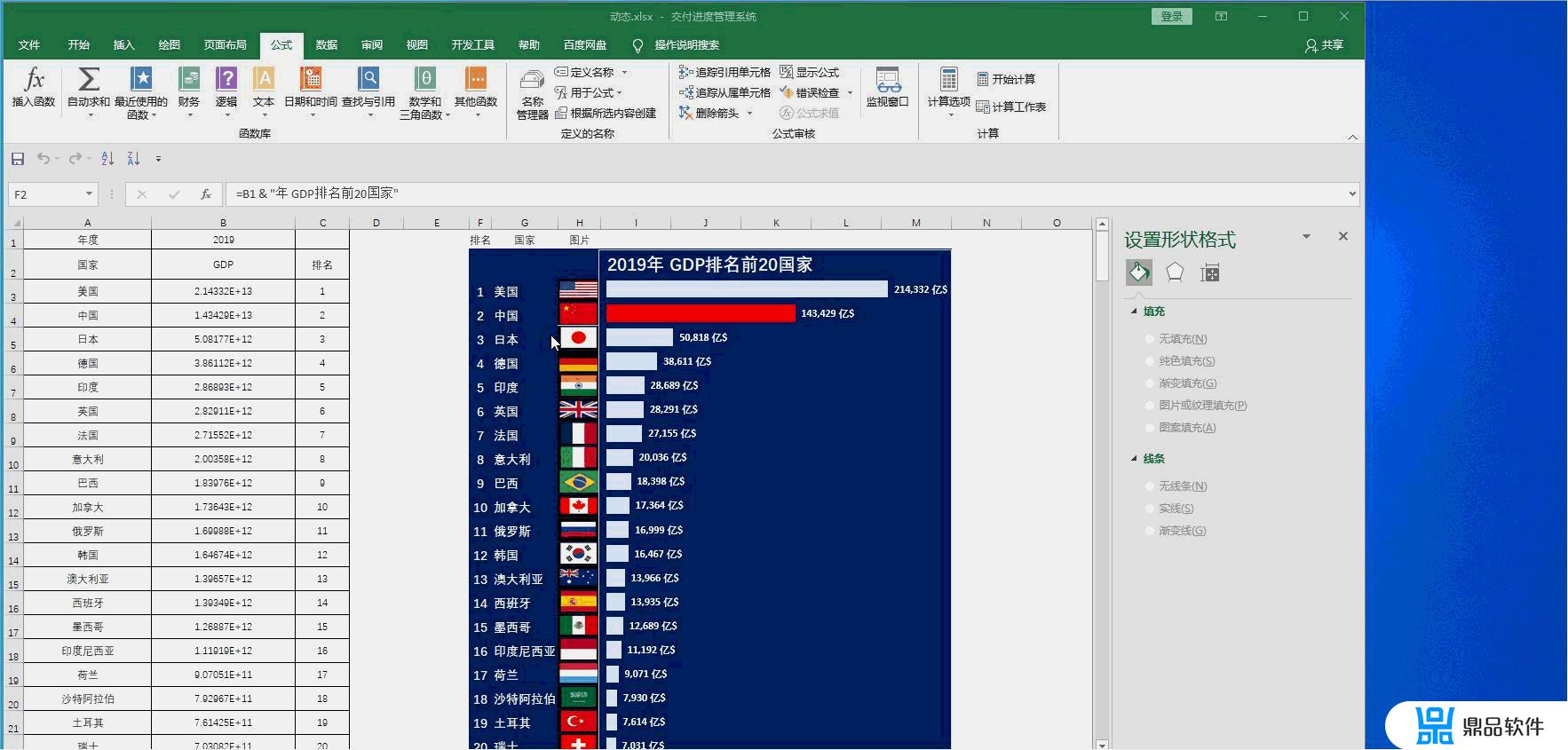
图15 最后实现
到这里,动态图表,已经完成了。谢谢大家的观看。如果想获得文中的文件,可以关注私信EK。
最后,感谢小伙伴们的观看,我是EK。如果上述内容能够帮助到你们,希望你们能点赞,关注,评论,转发,你们不清楚的地方我会尽力为大家解答,谢谢大家的支持。我会给大家带来更多关于EXCEL的小技巧。
以上就是小编带来的抖音gdp动态图怎么制作的全部内容,希望能够帮助到大家,更多抖音操作运营内容,请关注鼎品软件。













